Department のレコードを作成するページの追加
ページの作成
-
アプリケーション・デザイナで main-start ページを開き、『Department のレコードの一覧を表示するテーブルの追加』 で追加した Table コンポーネントを選択します。 Table コンポーネントのプロパティ・インスペクタで
 (Quick Start)アイコンをクリックし、「Add Create Page」 をクリックします。
(Quick Start)アイコンをクリックし、「Add Create Page」 をクリックします。 -
「Add Create Page」 ダイアログ・ボックスが表示されます。 「Select Endpoint」 ページでは、レコードを作成する際にコールする REST エンドポイントを指定します。 「Business Objects」 → 「Department」 を選択します。
この設定により、REST エンドポイント(POST /Department)にてデータを登録する設定ができます。「Next」 ボタンをクリックします。
-
「Add Create Page」 ダイアログ・ボックスの 「Page Details」 ページの 「Select fields」 で 「name」 と 「location」 を順番にチェックします。 ここで選択されたフィールドは、データを作成するフォームで値を入力できます。 ビジネス・オブジェクト Department の location フィールドは、ビジネス・オブジェクト Location のデータを参照するように設定したので、作成フォームではドロップダウン・リストから値を選択できるようになります。
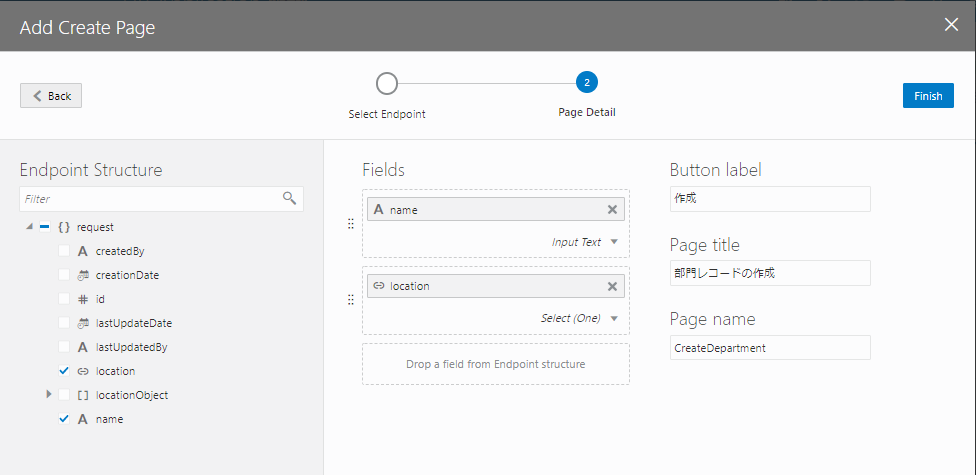
画面右側の 「Button label」 テキスト・フィールドの値を
作成に変更します。 クリックすると作成されるページにナビゲートするボタンのラベル・テキストが 「作成」 に設定されます。次に、「Page Title」 テキスト・フィールドの値を
部門レコードの作成に変更します。 作成されるページのタイトルに使用されます。「Page name」 には
CreateDepartmentを入力して、「Finish」 ボタンをクリックします。 -
「Add Create Page」 ダイアログ・ボックスで 「Finish」 ボタンをクリックすると、main-start ページの Heading コンポーネントと Table コンポーネントの間に Toolbar コンポーネントが追加されます。 Toolbar コンポーネントの中には、「作成」 ボタンが配置されています。
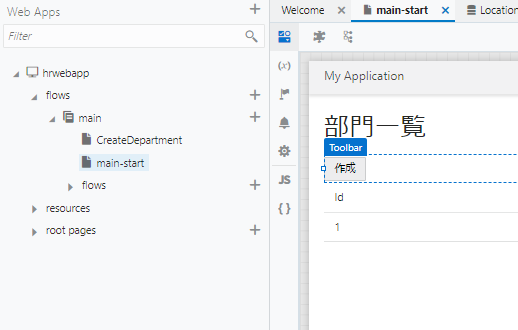
作成したページの動作確認
-
アーティファクト・ブラウザで 「CreateDeparment」 ページをクリックし、アプリケーション・デザイナで開きます。
-
画面右上にある 「Live」 ボタンをクリックすると、ボタンが緑色に変化します。 これによりデザイナがライブ・モードになり、CreateDepartment ページの動作確認が可能な状態になります。
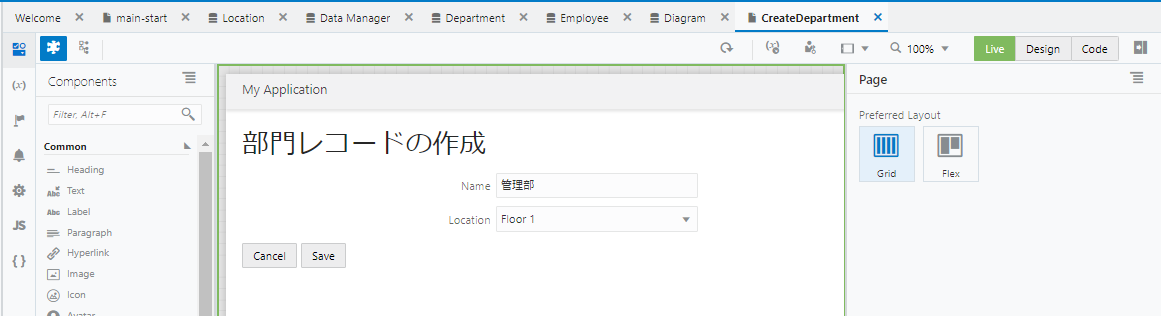
「Name」 フィールドに
管理部と入力し、 「Location」 フィールドで 「Floor 1」 を選択したら、 「Save」 ボタンをクリックします。 -
main-start ページをアプリケーション・デザイナで開きます。 テーブルにこのセクションで追加したデータが表示されない場合は、
 (Reload Page)ボタンをクリックして、ページの再読み込みを実行します。
(Reload Page)ボタンをクリックして、ページの再読み込みを実行します。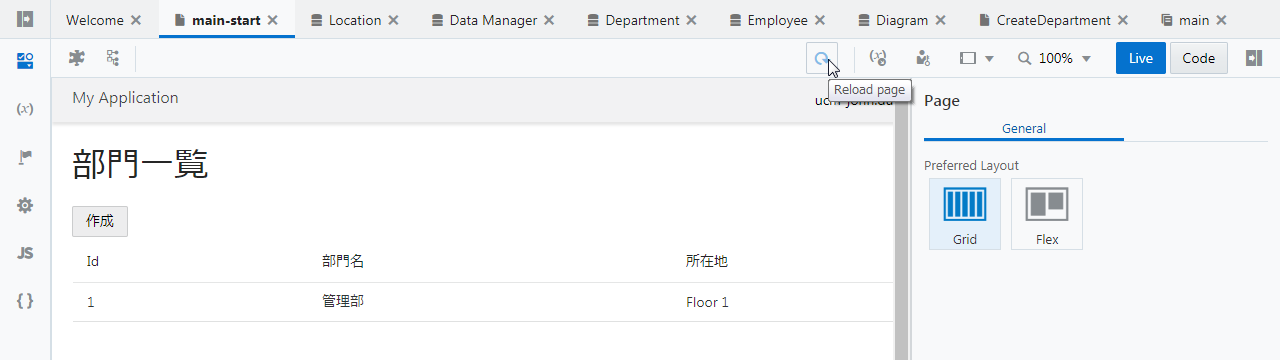
ページ・ナビゲーションの設定の確認
-
ライブ・モードが有効になっている(Liveボタンが緑色で表示されている)場合は、 「Live」 ボタンをクリックしてデザイン・モードに戻します。
-
main-start ページに追加された 「作成」 ボタンをクリックします。 プロパティ・インスペクタの 「Events」 タブ・ページを開くと、 「作成」 ボタンがクリックされる(ojActionイベントが発生する)と 「navigateToCreateDepartmentChain」 という名前のアクション・チェーンが起動されるように設定されていることがわかります。
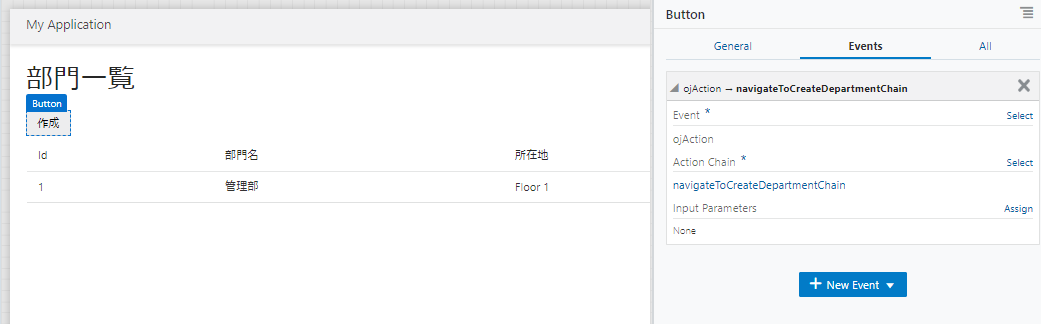
-
プロパティ・インスペクタの 「Events」 タブ・ページで、 「Action Chain」 の下に表示されている 「navigateToCreateDepartmentChain」 をクリックします。 アクション・チェーンの設定がビジュアルに表示されます。
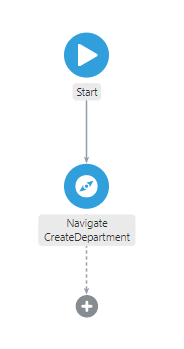
Department レコードの作成処理の設定の確認
-
アーティファクト・ブラウザで 「CreateDepartment」 ページをクリックし、
 (Variables & Types)タブをクリックします。
CreateDepartment ページには、2つの変数が定義されていることがわかります。
(Variables & Types)タブをクリックします。
CreateDepartment ページには、2つの変数が定義されていることがわかります。department- ビジネス・オブジェクト Department のレコードを作成するためのデータを保持するための変数です。nameは、name フィールドに、locationは location フィールドにそれぞれバインドされています。locationListSDP- Locationフィールドの選択肢を表示させるために使用されます。
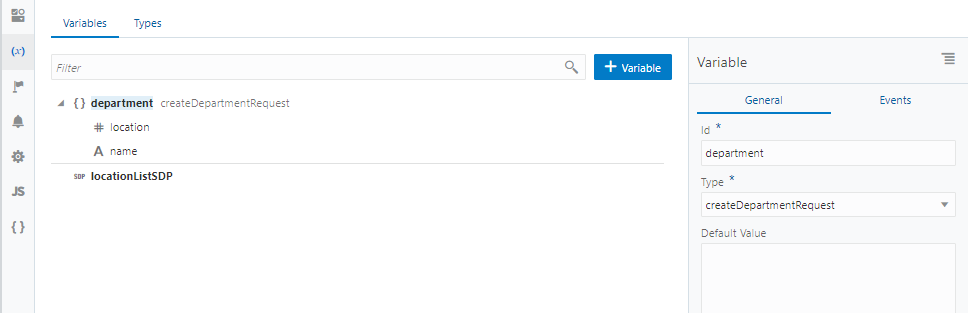
-
CreateDepartment ページで
 (Designer)タブをクリックします。
「Save」 ボタンを選択し、プロパティ・インスペクタの 「Event」 タブ・ページを開きます。
(Designer)タブをクリックします。
「Save」 ボタンを選択し、プロパティ・インスペクタの 「Event」 タブ・ページを開きます。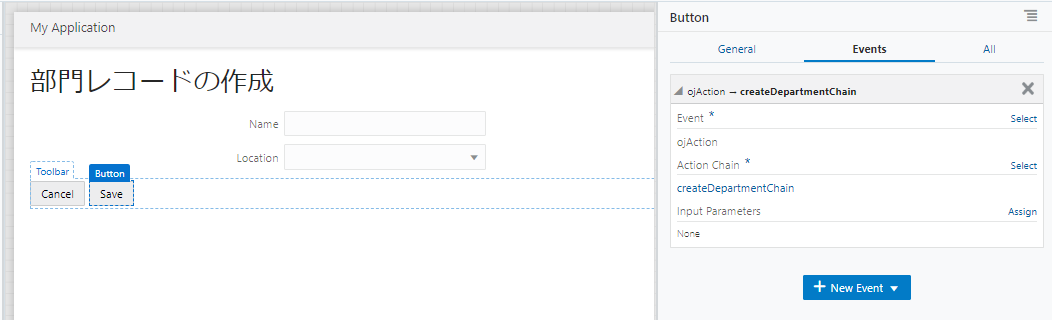
clickイベントが発生したときはアクション・チェーン 「createDepartmentChain」 が実行されることが確認できます。
-
プロパティ・インスペクタの 「Event」 タブ・ページでアクション・チェーン 「createDepartmentChain」 をクリックすると、アクション・チェーンの処理フローがビジュアルに表示されます。 「Call REST Endpoint businessObjects/create_Department」 で、ビジネス・オブジェクト Department の REST エンドポイント create_Department (POST /Departmen) をコールしています。
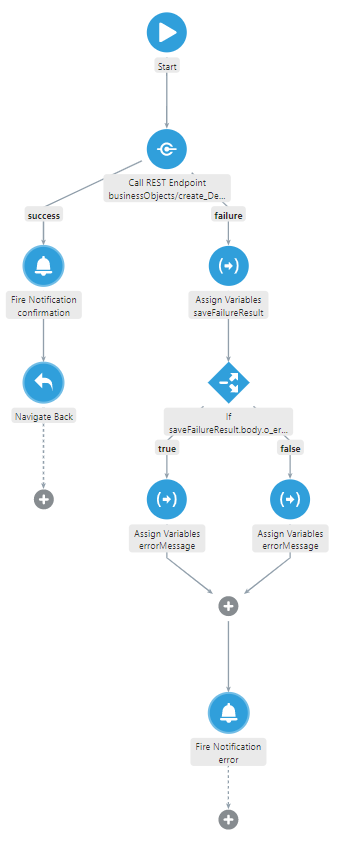
データの作成が成功した場合は処理が成功したことを通知するメッセージを表示し、ひとつ前の画面にナビゲートします。 データの作成に失敗した場合は、エラーメッセージを表示します。
-
アクション・チェーンのダイアログで、 「Call REST Endpoint businessObjects/create_Department」 をクリックすると、プロパティ・インスペクタで REST エンドポイント呼び出しの設定を確認できます。 プロパティ・インスペクタを下にスクロールし、 「Parameters」 の横にある 「Assign」 をクリックします。
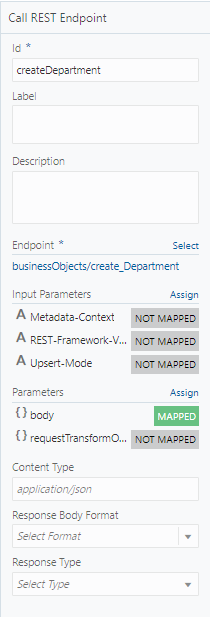
「Map Variables To Parameters」 ダイアログ・ボックスが表示されます。
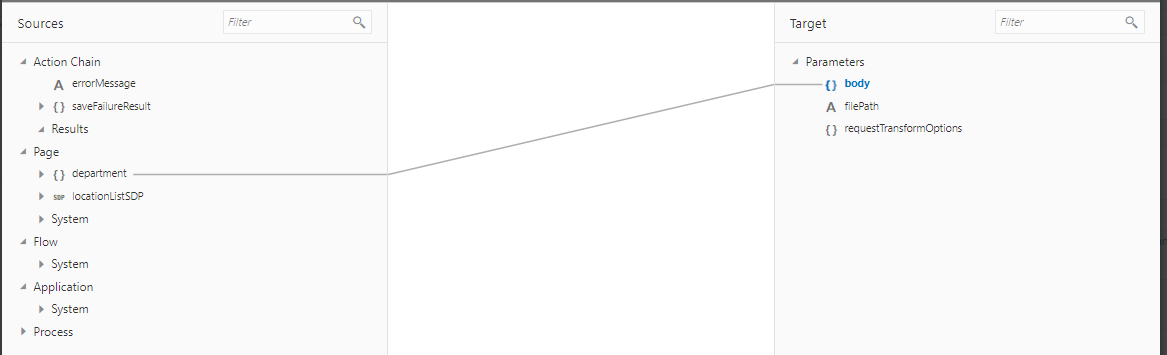
パラメータ 「body」 には CreateDepartment ページの変数
departmentがマップされていることを確認したら、 「Cancel」 をクリックしてダイアログ・ボックスを閉じます。
次にEmployee のレコードの一覧を表示するページの追加に進みます。